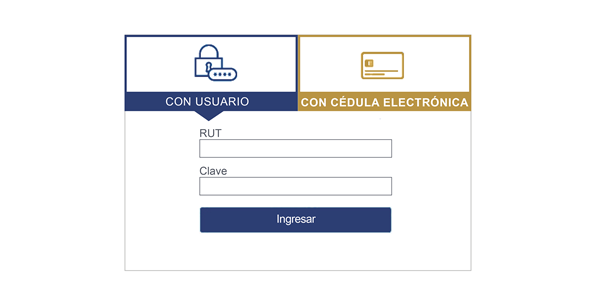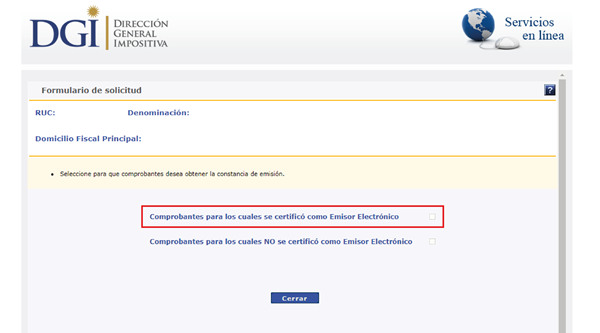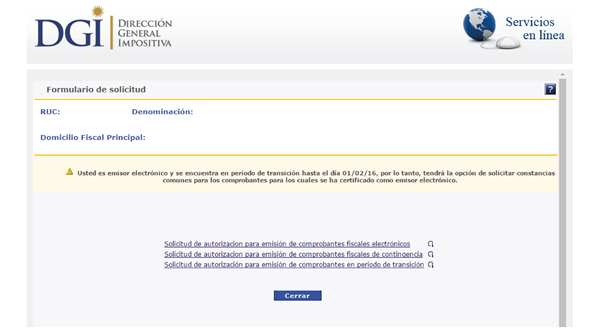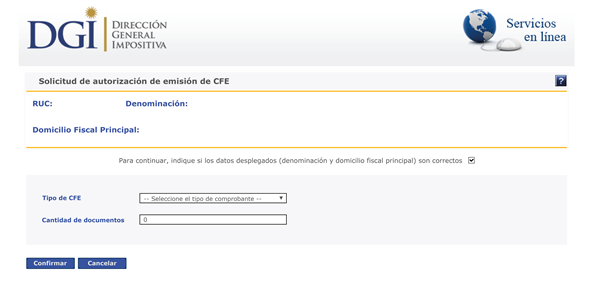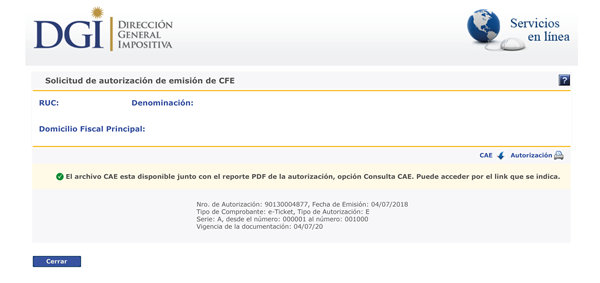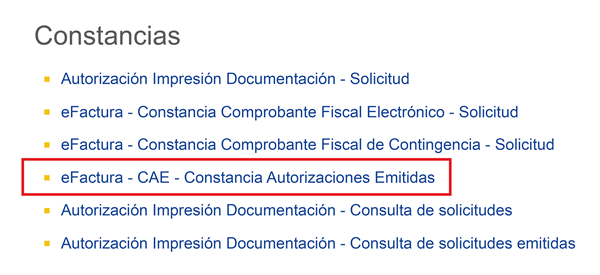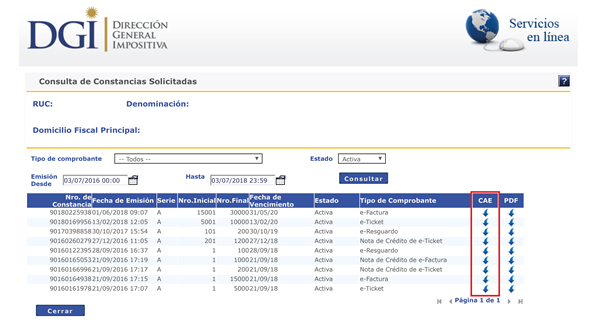¿Cómo pido más CAE para facturar?
Me quedé sin CAE diponibles para facturar. ¿Cómo pido más?
CAE / DGI / Facturación
NOTA: Si tu empresa es Literal E / IVA Mínimo sigue los pasos: ¿Cómo solicito CAE Especial en la web de DGI?
Los CAEs no se solicitan automáticos, deberás ingresar a Servicios en Línea de la DGI y seguir estos pasos:
Ingrese a servicios.dgi.gub.uy e inicie sesión con su RUT y Clave
Una vez identificado, en el apartado Constancias deberás clickear en la opción Autorización Impresión Documentación - Solicitud.
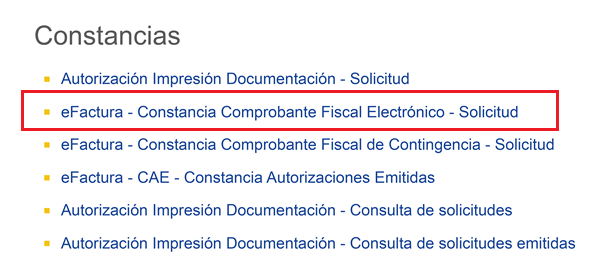
A continuación, se mostrará la siguiente pantalla:
Deberá clickear en la casilla correspondiente a Comprobantes para los cuales se certificó como Emisor Electrónico.
De inmediato se muestra lo siguiente:
En esta pantalla, se visualizan tres opciones:
Solicitud de autorización para emisión de comprobantes fiscales electrónicos
En esta opción podrás realizar la solicitud de un CAE en producción.Solicitud de autorización para emisión de comprobantes fiscales de contingencia
En esta opción podrá realizar la solicitud de un CFC, que es un CAE para los comprobantes de contingencia.Solicitud de autorización para emisión de comprobantes en período de transición
En esta opción podrás realizar la solicitud de autorización para impresión de comprobantes fiscales tradicionales. Esta opción, sólo será visible mientras la empresa se encuentre en el período de transición de 4 meses a partir de la fecha indicada en la Resolución de DGI.
Al clickear sobre la primer opción, mostrará la
siguiente pantalla donde deberá verificar que los datos registrales sean
correctos.
Luego, seleccione el tipo de comprobante a solicitar de la lista desplegable (para este caso, deberá solicitar e-Ticket) y complete la cantidad requerida en el campo correspondiente. Es importante que sepa, que deberá realizar una solicitud por cada tipo de comprobante que vaya a utilizar (si tiene dudas sobre qué comprobantes necesita por favor validar con su contador de referencia).
Luego de clickear el botón Confirmar, se desplegará una pantalla confirmando la autorización, dejando disponible para descargar el archivo CAE y permitiendo imprimir la autorización con los íconos correspondientes.
Adicionalmente, en la opción eFactura – CAE – Constancia de Autorizaciones Emitidas del apartado Constancias, se encuentran disponibles para descargar tanto los CAE como el archivo PDF de la Solicitud.
Al ingresar en dicha opción, se podrán descargar todos los archivos CAE que necesitamos para poder avanzar.
Una vez descargados los archivos en formato XML, deberá importar los CAE en el sistema de facturación electrónica.
Preguntas relacionadas:
Su respuesta
Por favor trate de dar una respuesta sustancial. Si desea comentar sobre la pregunta o respuesta, utilice la herramienta de comentarios. Recuerde que siempre puede revisar sus respuestas - no hay necesidad de contestar la misma pregunta dos veces. Además, no olvide valorar - realmente ayuda a seleccionar las mejores preguntas y respuestas
Mantener informado
Acerca de esta comunidad
Te ofrecemos este espacio donde podrás encontrar manuales de uso por tareas.
Herramientas de las preguntas
Estadísticas
| Preguntado: 18/10/19 13:36 |
| Visto: 3134 veces |
| Última actualización: 18/10/19 13:38 |